Abia așteptați aprilie 2021 pentru a încerca Ubuntu 21.04? Din fericire pentru tine, imaginile zilnice Ubuntu sunt postate cu noua versiune. Aceste imagini nu sunt foarte stabile, așa că sunt puțin defectuoase. Cu toate acestea, dacă morți de nerăbdare să puneți mâna pe Ubuntu Hirsuite Hippo (21.04) devreme, acesta este modalitatea de a face acest lucru.
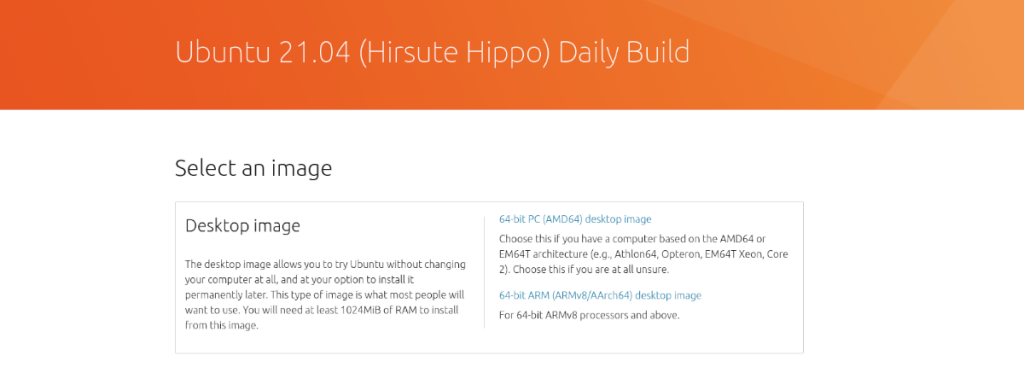
În acest ghid, vom analiza ce sunt versiunile zilnice Ubuntu, cum să descărcați cele mai recente imagini 21.04 și cum să instalați noua versiune. Pentru a începe, asigurați-vă că aveți o unitate flash USB de 4 GB (sau mai mare), precum și o conexiune decentă la internet.
Ce sunt versiunile zilnice Ubuntu?
Build-urile zilnice Ubuntu sunt imagini pe care Canonical le lansează în fiecare zi ca un instantaneu al sistemului de operare în timpul dezvoltării. Utilizarea imaginilor zilnice înseamnă a putea încerca noi versiuni mai devreme. De asemenea, permite membrilor comunității să ajute cu rapoartele de erori și chiar să contribuie cu cod.
Build-urile zilnice pentru Ubuntu 21.04 au început să apară încă de la lansarea Ubuntu 20.10. Este un semnal că lucrările la următoarea ediție au început. Dacă doriți să luați Ubuntu 21.04 pentru o învârtire devreme înainte de aprilie, versiunile zilnice sunt cel mai bun pariu.
Vă rugăm să rețineți că versiunile zilnice Ubuntu sunt destinate utilizatorilor Linux intermediari. Instalați Ubuntu 21.04 înainte de lansare numai dacă sunteți familiarizat cu modul în care funcționează Ubuntu și știți cum să remediați ceva dacă nu merge bine!
Se descarcă cea mai recentă versiune zilnică 21.04
Imaginile de compilare zilnică Ubuntu 21.04 sunt disponibile pe pagina oficială „Imagini CD” Ubuntu . Pe pagina respectivă, veți găsi o legătură HTTPS directă către 21.04, precum și diverse alte fișiere, cum ar fi fișierul sumă de control SHA256 și altele.
Pentru a descărca cea mai recentă versiune timpurie a Ubuntu 21.04, accesați pagina de imagini pe CD-ul Ubuntu . Odată ajuns pe pagină, căutați linkul „daily-live” și selectați-l. Apoi, faceți clic pe folderul „actual” pentru a accesa cele mai recente fișiere imagine.
Odată ajuns în folderul „actual”, derulați pentru a găsi „hirsute-desktop-amd64.iso”. Acest fișier este fișierul ISO oficial Ubuntu 21.04. Când l-ați găsit, faceți clic pe el cu mouse-ul pentru a începe procesul de descărcare.
Nu doriți să descărcați cel mai recent fișier ISO 21.04 cu browserul dvs. web? Deschideți o fereastră de terminal și utilizați comanda wget pentru a descărca cea mai recentă imagine ISO Ubuntu 21.04 direct pe computerul dvs. Linux.
wget http://cdimage.ubuntu.com/daily-live/current/hirsute-desktop-amd64.iso -O ~/Downloads/hirsute-desktop-amd64.iso
Fișierul ISO are o dimensiune de 3,0 GB, așa că ar trebui să dureze câteva minute pentru a finaliza. Când procesul este încheiat, treceți la următoarea secțiune a ghidului pentru a crea un program de instalare USB live.
Crearea programului de instalare USB 21.04

Veți avea nevoie de un program de instalare USB pentru a configura Ubuntu 21.04 pe computerul dvs. Linux. Pentru a crea un program de instalare USB, urmați instrucțiunile pas cu pas prezentate mai jos.
Pasul 1: peste cap de la Etcher.io , descărcați și instalați cea mai recentă versiune a intermitent SD instrument / USB. Apoi, deschideți-l pe computer.
Pasul 2: Găsiți butonul „Flash din fișier” în Etcher și selectați-l cu mouse-ul. Apoi, căutați fișierul ISO Ubuntu 21.04.
Pasul 3: Găsiți „Flash!” butonul și faceți clic pe el pentru a flash Ubuntu pe unitatea dvs. flash USB. Când procesul este încheiat, reporniți în BIOS - ul computerului pentru a porni de pe USB.
Instalarea devreme a Ubuntu 21.04
Când pornește programul de instalare Ubuntu 21.04, veți vedea un mesaj de bun venit. În acest mesaj de bun venit, vor exista două butoane. Selectați butonul care spune „Instalați Ubuntu” pentru a începe programul de instalare. Apoi, urmați instrucțiunile pas cu pas de mai jos.
Pasul 1: După ce faceți clic pe butonul „Instalați Ubuntu”, va trebui să selectați aspectul tastaturii. Pentru a face acest lucru, consultați lista de opțiuni de tastatură pentru limba pe care o preferați. Apoi, faceți clic pe „Continuați”.
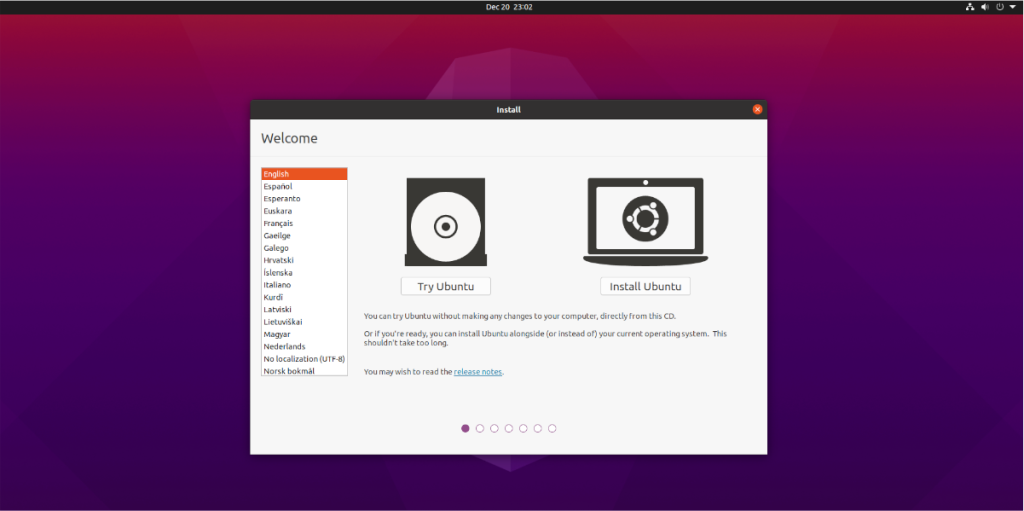
Pasul 2: Pe pagina „Actualizări și alte programe”, bifați casetele de selectare care reflectă modul în care doriți să fie Ubuntu 21.04. Apoi, faceți clic pe butonul „Continuare”.
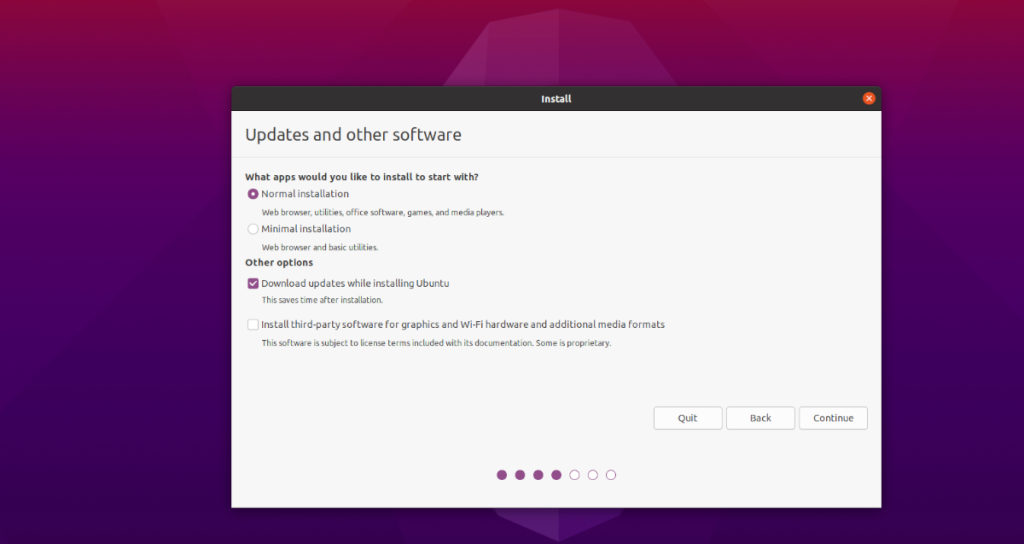
Pasul 3: Pe pagina de tip „Instalare”, există doar două opțiuni din care să alegeți, în loc de 3, ca în versiunile stabile ale Ubuntu. Pentru cele mai bune rezultate, selectați butonul „Șterge discul și instalează Ubuntu”.
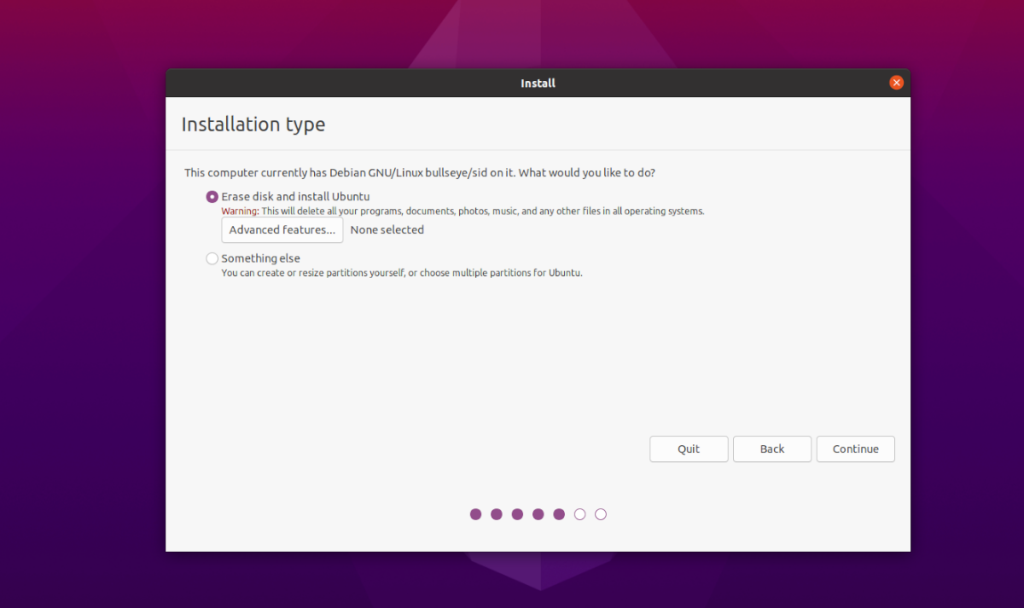
Această opțiune vă va șterge hard diskul și va instala versiunea timpurie a Ubuntu 21.04. Selectați butonul „Altceva” doar dacă sunteți un expert și înțelegeți cum să partiționați manual unitatea Ubuntu.
Pasul 4: După selectarea tipului de instalare, va apărea o hartă a lumii. Folosind această hartă, alegeți locația în care locuiți, astfel încât Ubuntu să poată atribui un fus orar noii instalări. Faceți clic pe „Continuați” când ați terminat.
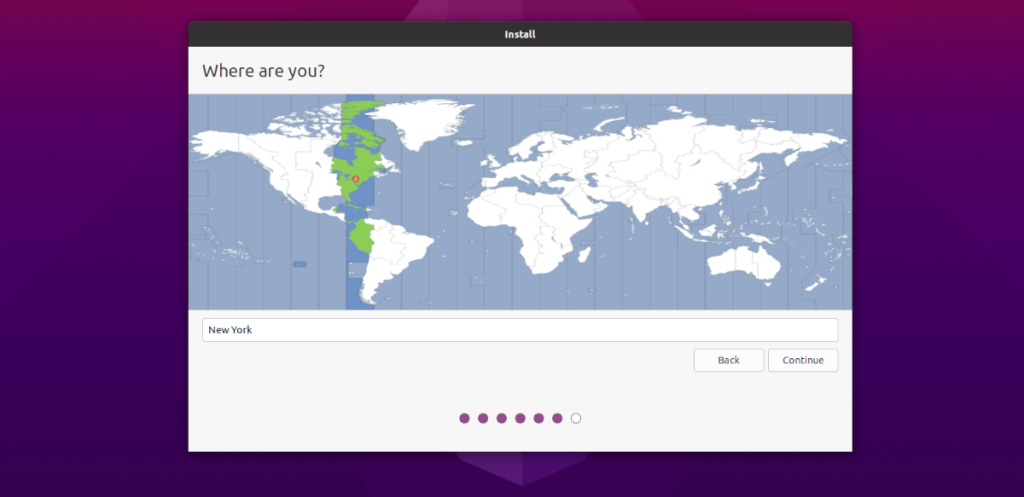
Pasul 5: Acum trebuie să vă configurați contul de utilizator, parola și numele computerului. Utilizând interfața de utilizare, configurați informațiile contului dvs. Apoi, faceți clic pe „Continuați” pentru a trece la pagina următoare.
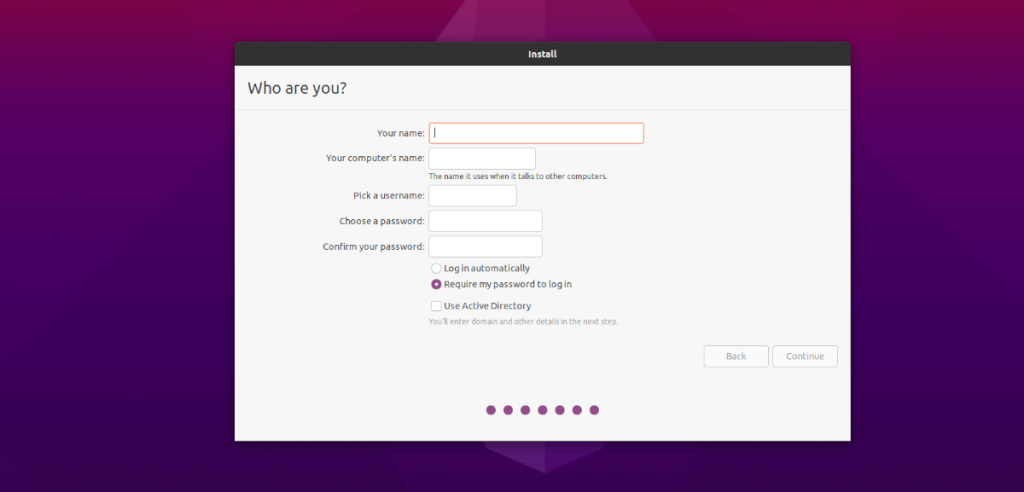
După ce v-ați configurat numele de utilizator, fusul orar și toate acestea, Ubuntu 21.04 va finaliza instalarea pe computer. Nu ar trebui să dureze mai mult de 20 de minute. Când procesul este finalizat, veți primi o notificare că instalarea este finalizată!
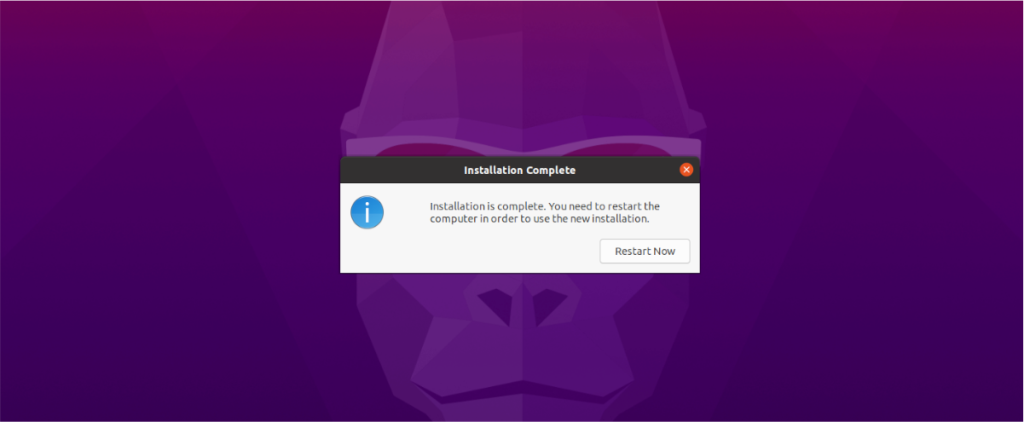

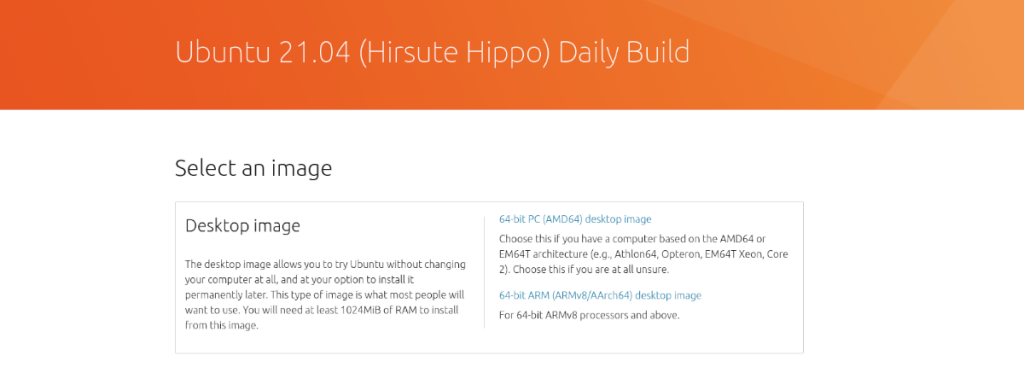

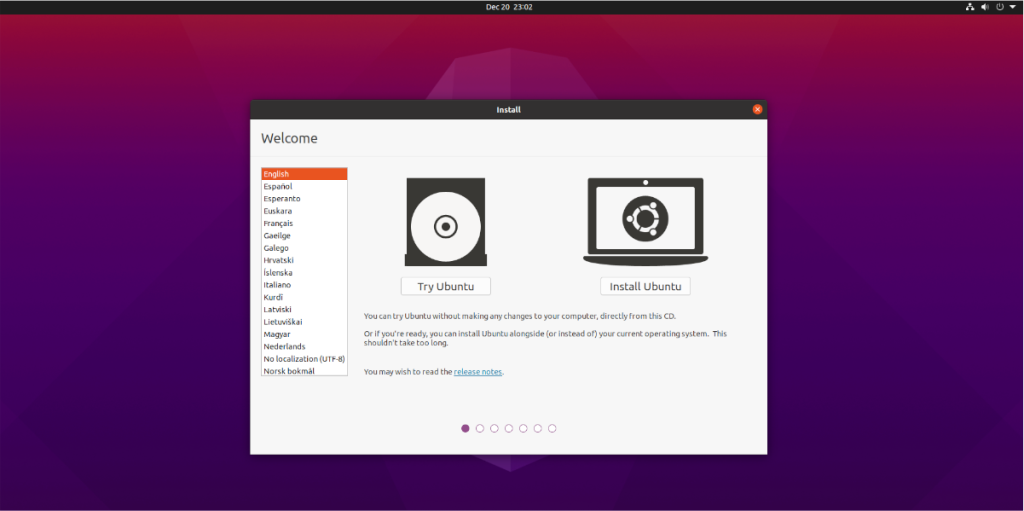
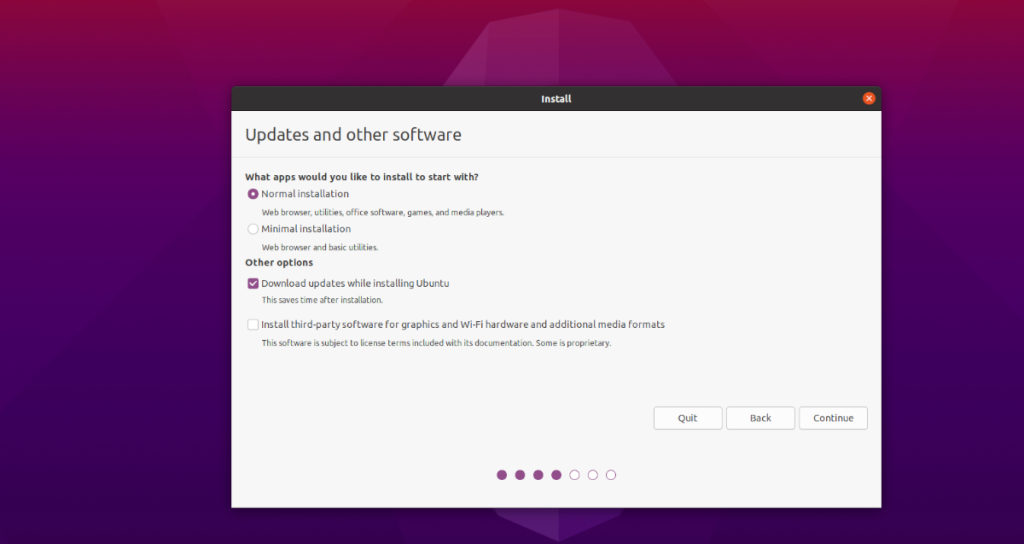
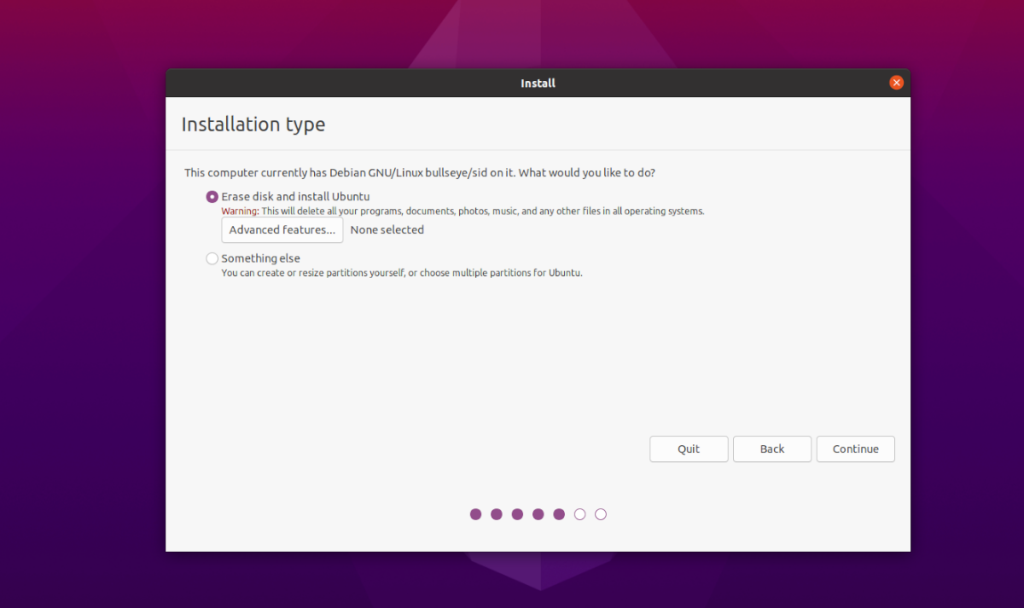
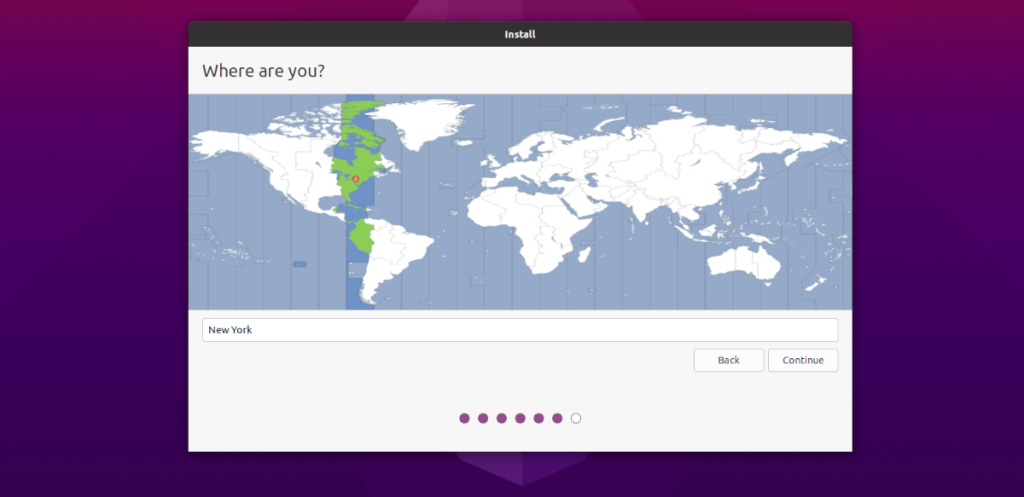
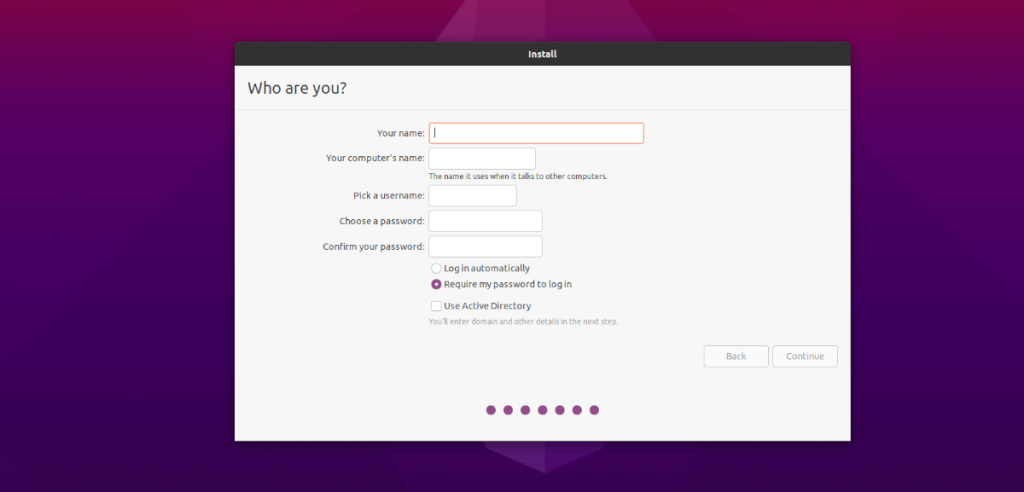
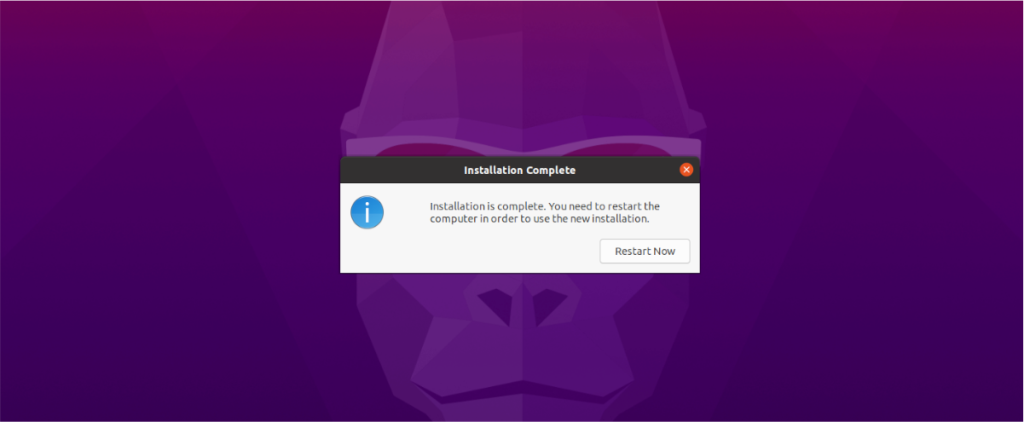



![Descarcă FlightGear Flight Simulator gratuit [Distrează-te] Descarcă FlightGear Flight Simulator gratuit [Distrează-te]](https://tips.webtech360.com/resources8/r252/image-7634-0829093738400.jpg)




